Фишки iPhone, которые вы не найдете на Android-смартфонах
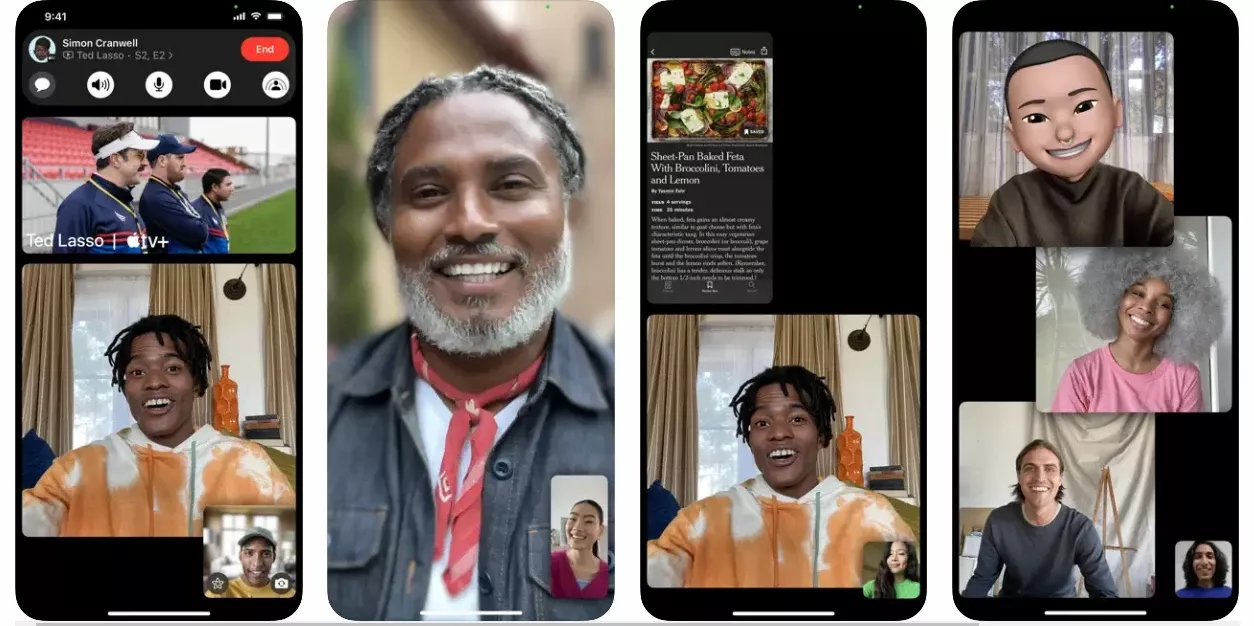
Громкие возможности iPhone
Начнем с очевидного, но важного: в iOS полно функций и приложений, которые делают жизнь пользователей iPhone проще и приятнее. И они уже установлены – пользуйтесь.
Например, iMessage — это своеобразное сообщество пользователей Apple. В приложении можно обмениваться сообщениями, видео, фото, локацией, аудио и многим другим с помощью Wi-Fi или сотовых сетей. Сообщения можно сопровождать эффектами, а с помощью опции Apple Cash и вовсе можно отправлять деньги близким. Правда, эта функция пока доступна не во всех странах.
Также в iPhone уже встроена программа FaceTime для видеозвонков в непревзойденном качестве. И не только для звонков — с помощью приложения вместе с родными и близкими можно смотреть телешоу и фильмы, тренироваться, устраивать корпоративы или семейные вечеринки.
В FaceTime можно стать персонажем Memoji, изменить стиль изображения, создавать стикеры и так далее
Также в смартфонах и другой технике бренда есть AirDrop — файлообменник, с помощью которого пользователи могут быстро отправлять и получать огромные массивы данных: фото, видео, музыку и так далее.
1. Локатор — найти свои устройства Apple очень просто
Настолько продуманное приложение есть только у Apple. Оно моментально находит все устройства пользователя и показывает их последнюю геолокацию. С помощью «Локатора» можно отыскать не только свои гаджеты, но и технику Apple родных и друзей. При необходимости вы можете стереть все данные удаленно или заблокировать девайс (в случае, если его украли). А чтобы злоумышленник не мог перепродать ваш iPhone, вы можете вывести на заблокированный экран сообщение о том, что телефон был утерян. Однако базовые настройки «Локатора» лучше сделать сразу после покупки, подробнее об этом читайте в нашей статье.

Стикеры из фото и удаление фона, не выходя из галереи
Стикеры из фото и удаление фона, не выходя из галереи
Эти интересные штуки в iPhone работают так: сначала нужно открыть фото в галерее, выбрать главный объект и задержать на нем палец. Сразу появится меню, где нужно тапнуть «Добавить стикер». Всё, им можно пользоваться во время набора текста. А если в меню нажать «Добавить эффект», то стикер можно дополнить «Контуром», преобразовать его в стиле «Комикс» или добавить «Объем», «Блеск».
Ваши персональные стикеры будут в меню стикеров (в разделе «Часто используемые»). Чтобы отправить любой из них, во время ввода сообщения нажмите на смайлик возле пробела, и перейдите в самое начало.
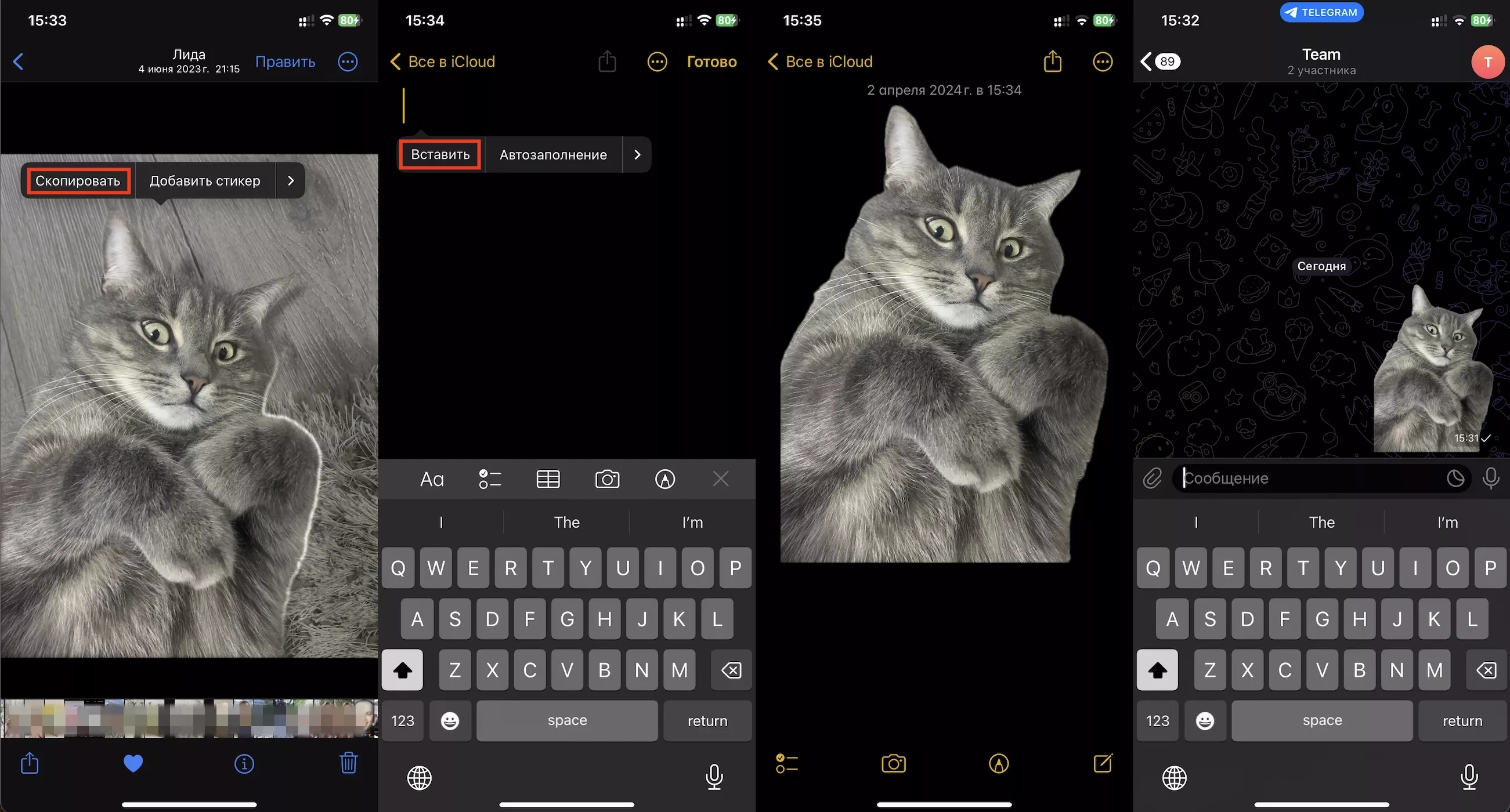
Еще одна интересная опция — возможность создания одноразовых стикеров. В отличие от первого способа, к ним нельзя будет применить эффект, а сами картинки не попадут в «Часто используемые». Отправили другу – и забыли. Чтобы вырезать объект из фона, открываем фотографию, касаемся нужной области и удерживаем ее несколько секунд. Объект подсветится и его можно будет скопировать в приложение, отправить в мессенджере.
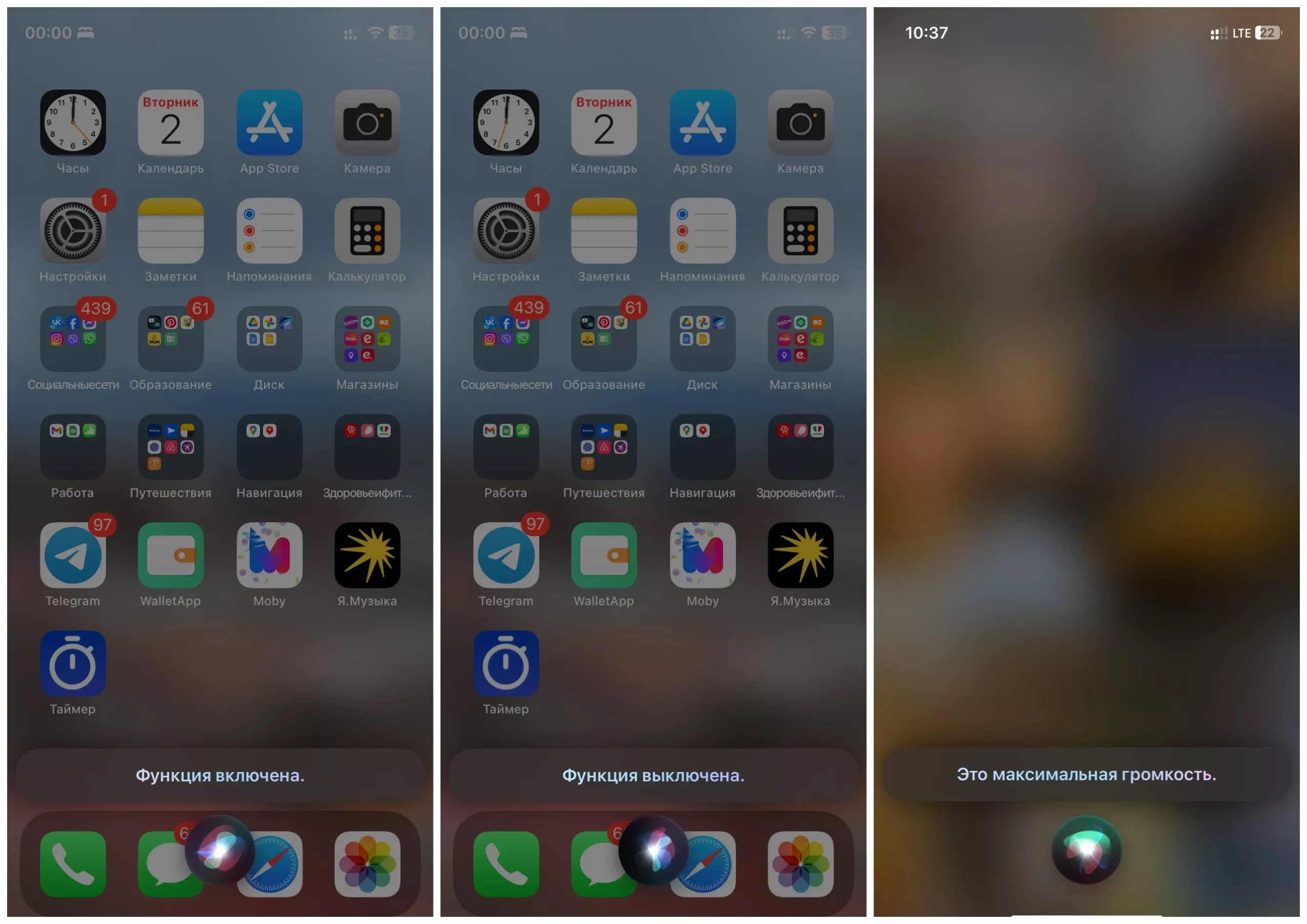
Siri — идеальный голосовой помощник
Siri — идеальный голосовой помощник
Напоминания, команды приложениям, ответы на вопросы, будильники, данные для health-приложений и многое другое — Siri может похвастаться не только этим. Еще голосовой помощник на iPhone поддерживает прикольные заклинания из «Поттерианы»:
— «Привет, Siri, Люмос» — включится фонарик.
— «Привет, Siri, Нокс» — фонарик выключится.
— «Привет, Siri, Сонорус» — громкость воспроизведения повысится до максимума.
— «Привет, Siri, Куитос» — заклинание снижает звук при просмотре фильмов или прослушивании музыки.
Слева направо: «Люмос» — фонарик включился, «Нокс» — выключился, «Сонорус» — активирована максимальную громкость.
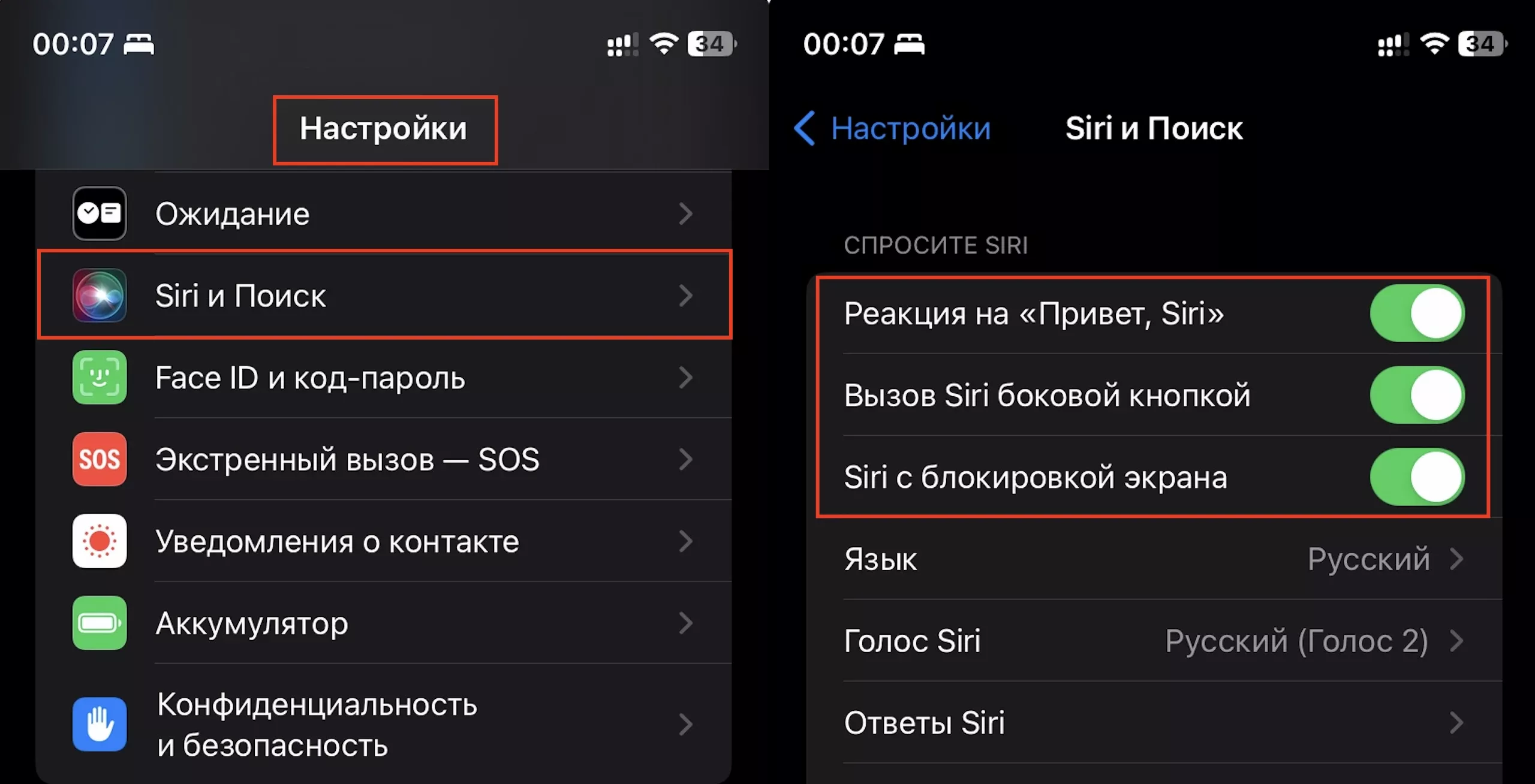
Важно: чтобы эти фишки работали, нужно заранее сделать настройки Siri в iPhone. Это просто:
Заходим в «Настройки».
Открываем «Siri и Поиск».
Переводим ползунки для активации в строках: «Siri с блокировкой экрана» и «Реакция на «Привет, Siri».
Если заклинания не слушаются, произнесите их без акцента, как в оригинале.
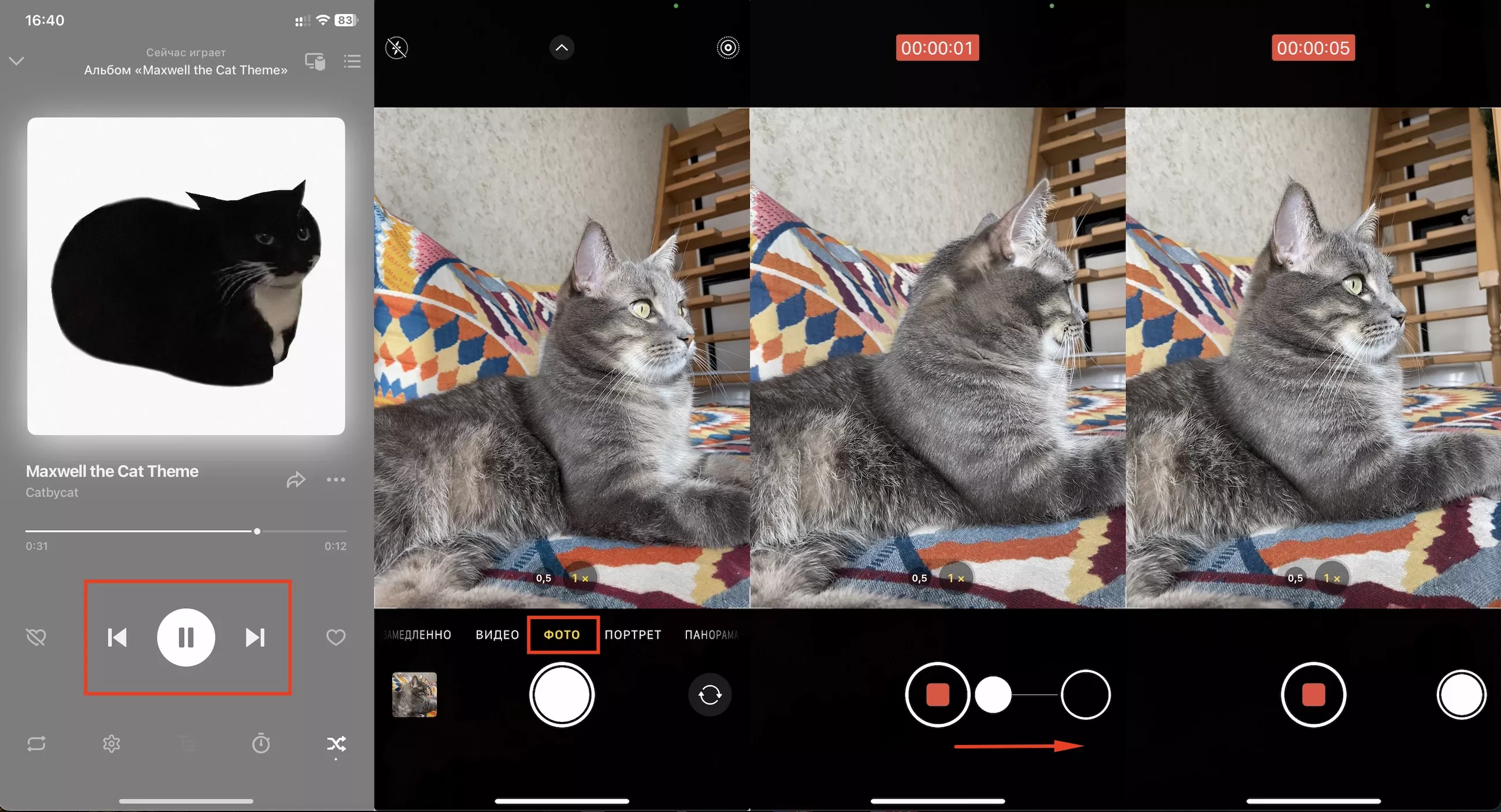
Запись видео с музыкой — без монтажа
Запись видео с музыкой — без монтажа
Отличная фишка для блогеров и всех, кто ведет соцсети. Представьте, вы слушаете музыку и хотите снять видео с этой песней. Если начать съемку обычным способом, то воспроизведение трека остановится. Многие потом дополнительно накладывают песню на видео, но в iPhone есть способ попроще. Просто откройте камеру, не выключая музыку. В режиме «Фото» зажмите затвор и смахните вправо. Музыка не остановится и дополнит видео.
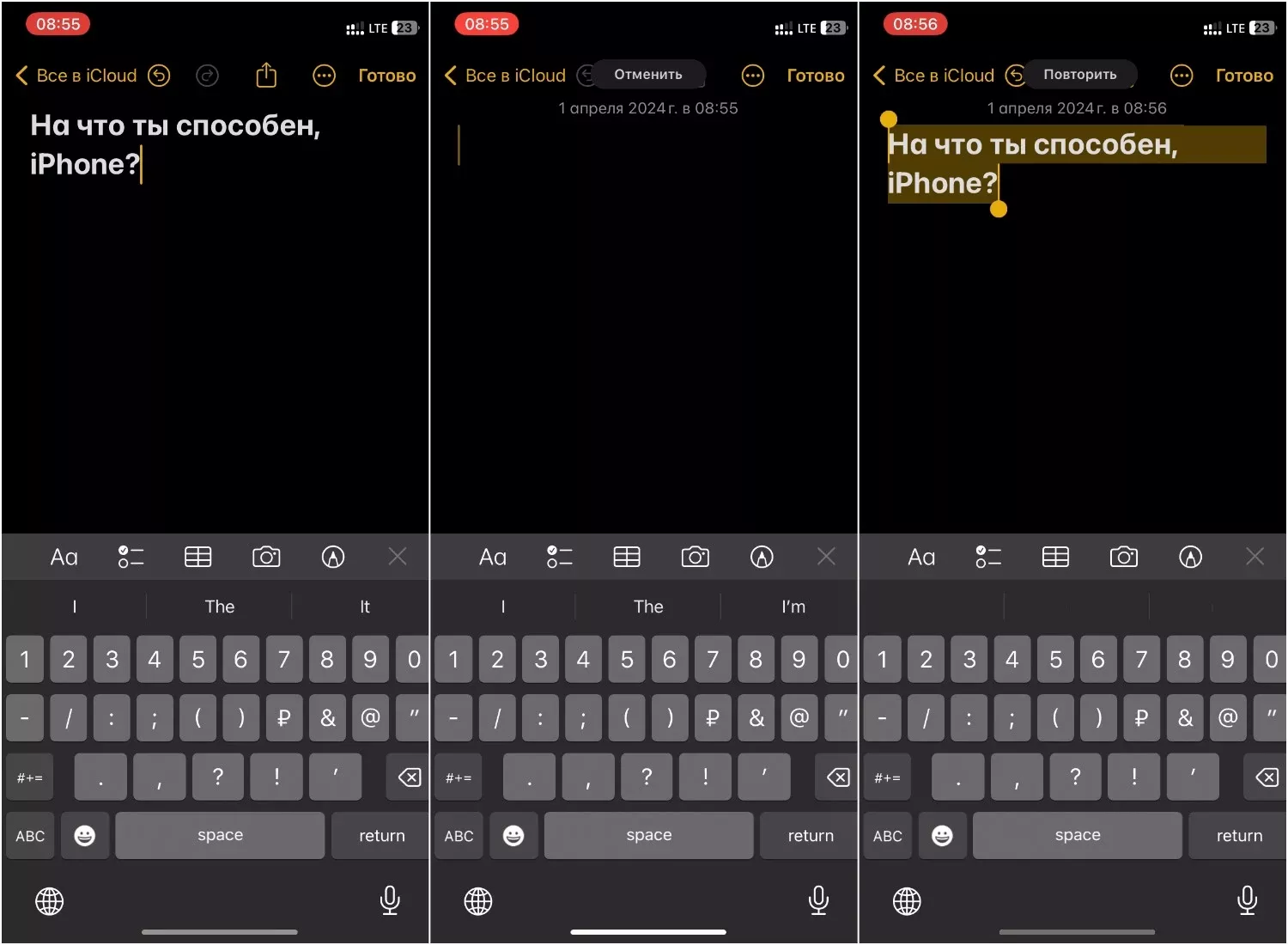
Классные фишки iPhone для работы с текстом
Классные фишки iPhone для работы с текстом
Очень удобно, если много печатаете на смартфоне. Например, пишете тексты, редактируете, делаете заметки.
Первое — не нужно пытаться попасть в какое-то место текста нажатием. Гораздо удобнее управлять курсором, зажав пробел большим пальцем. Или двумя: поставьте их на экран во время ввода текста и переместите курсор в нужное место.
Второе — удалить только что написанный текст или вернуть его можно моментально. Для этого три пальца ставим на экран и смахиваем влево — фраза или слово исчезнет. Такой же жест, но в другую сторону, вернет всё обратно.
Опция хорошо работает со словами и короткими фразами
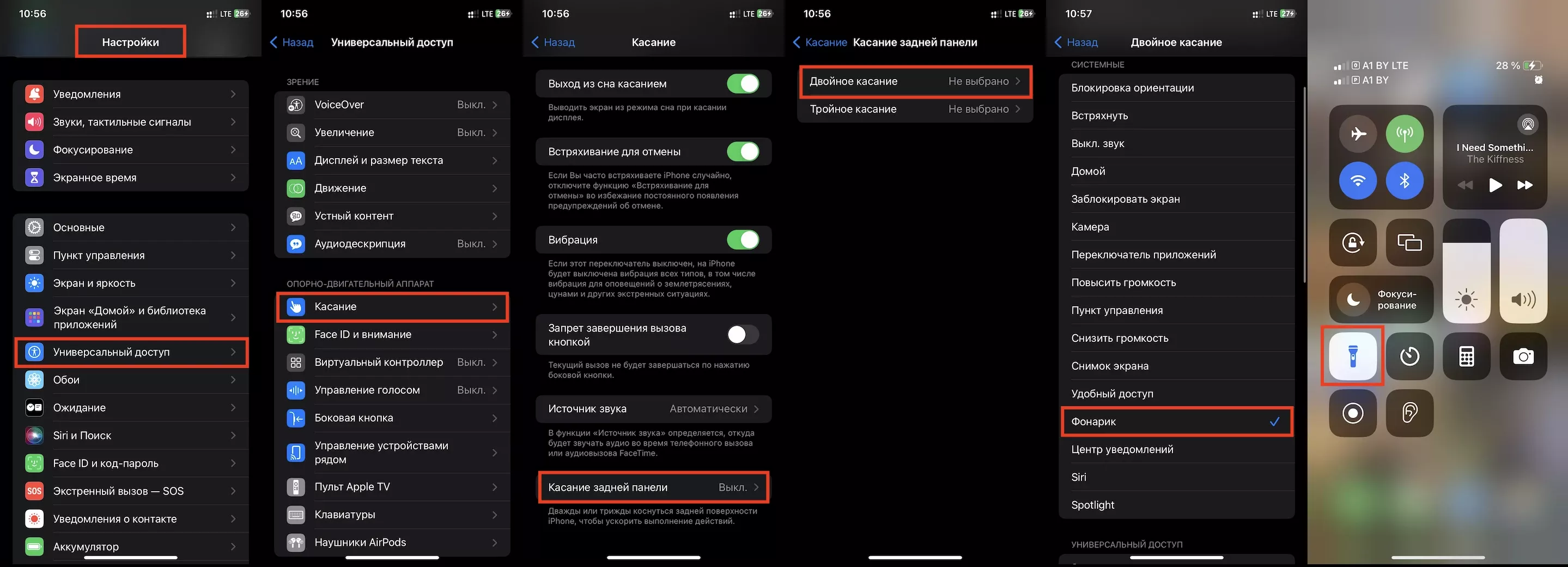
Касание задней панели — и команда запущена
Касание задней панели — и команда запущена
Можно выбрать два действия, которые iPhone будет делать, если два или три раза стукнуть пальцем по задней крышке. Например, при двойном касании откроется камера или включится «Фонарик», а при тройном — увеличится громкость. Чтобы активировать опции, зайдите в «Настройки > «Универсальный доступ» > «Касание». Появится список, в котором нужно выбрать «Касание задней панели». Обратите внимание: команда сработает, если стучать по центру панели — по месту, где изображен логотип.
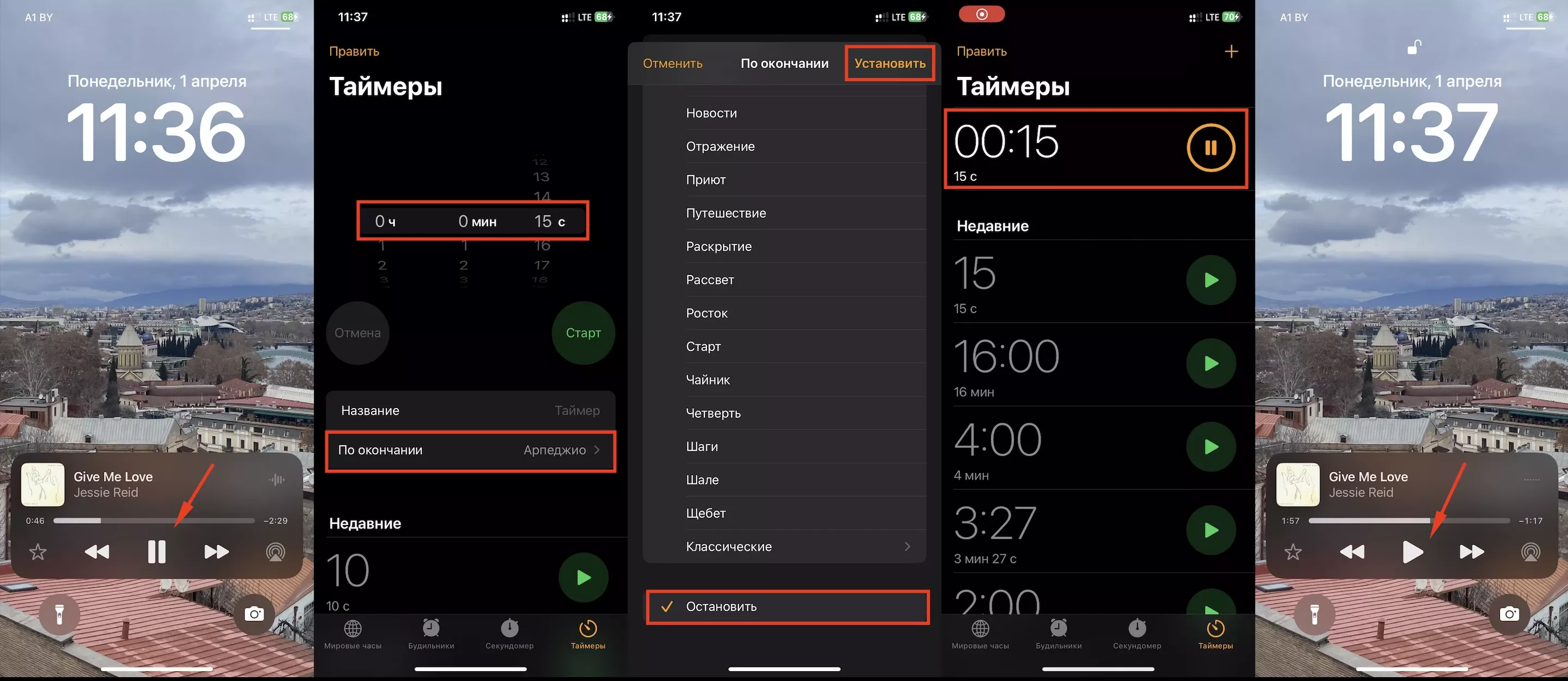
Таймер для остановки музыки, когда вы уснете
Таймер для остановки музыки, когда вы уснете
Прикольная фишка iPhone для тех, кто любит послушать музыку перед сном, — автоматическая остановка плейлиста. В меню «Часы» находим «Таймеры» и устанавливаем время (например, 30 минут). Далее такой путь: «По окончании» > «Остановить» (внизу) > «Установить». Музыка отключится сама, когда закончится заданное время.
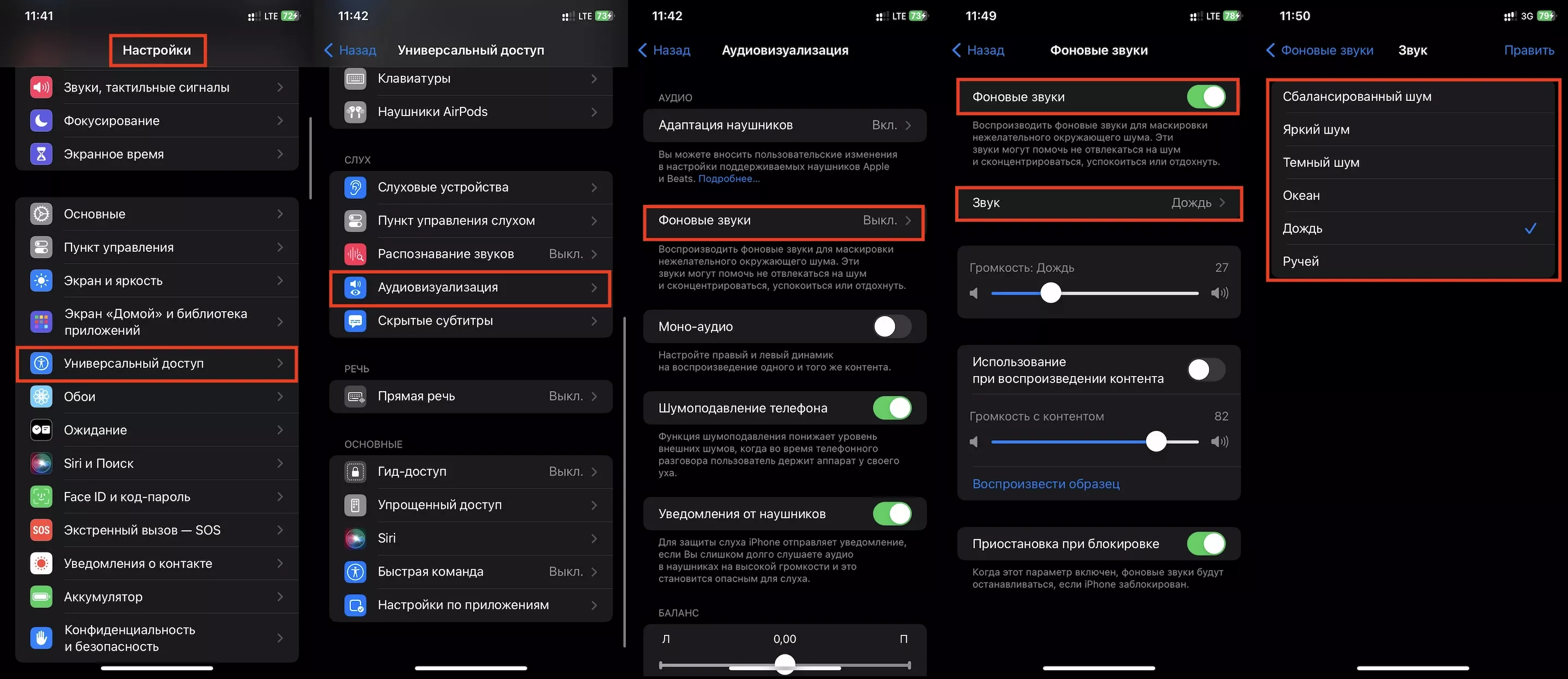
Запуск фоновых звуков из панели уведомлений
Запуск фоновых звуков из панели уведомлений
Когда хочется приглушить окружающий шум, чтобы сосредоточиться или хорошо отдохнуть, можно воспользоваться фоновыми звуками на iPhone. Например, включить звук дождя, океана, ручья или другие. В отличие от обычной музыки, фоновые звуки звучат равномерно и не привлекают внимание. Чтобы активировать их, заходим в «Настройки», затем — «Универсальный доступ» > «Аудиовизуализация» > «Фоновые звуки». Включаем опцию и выбираем любой звук.
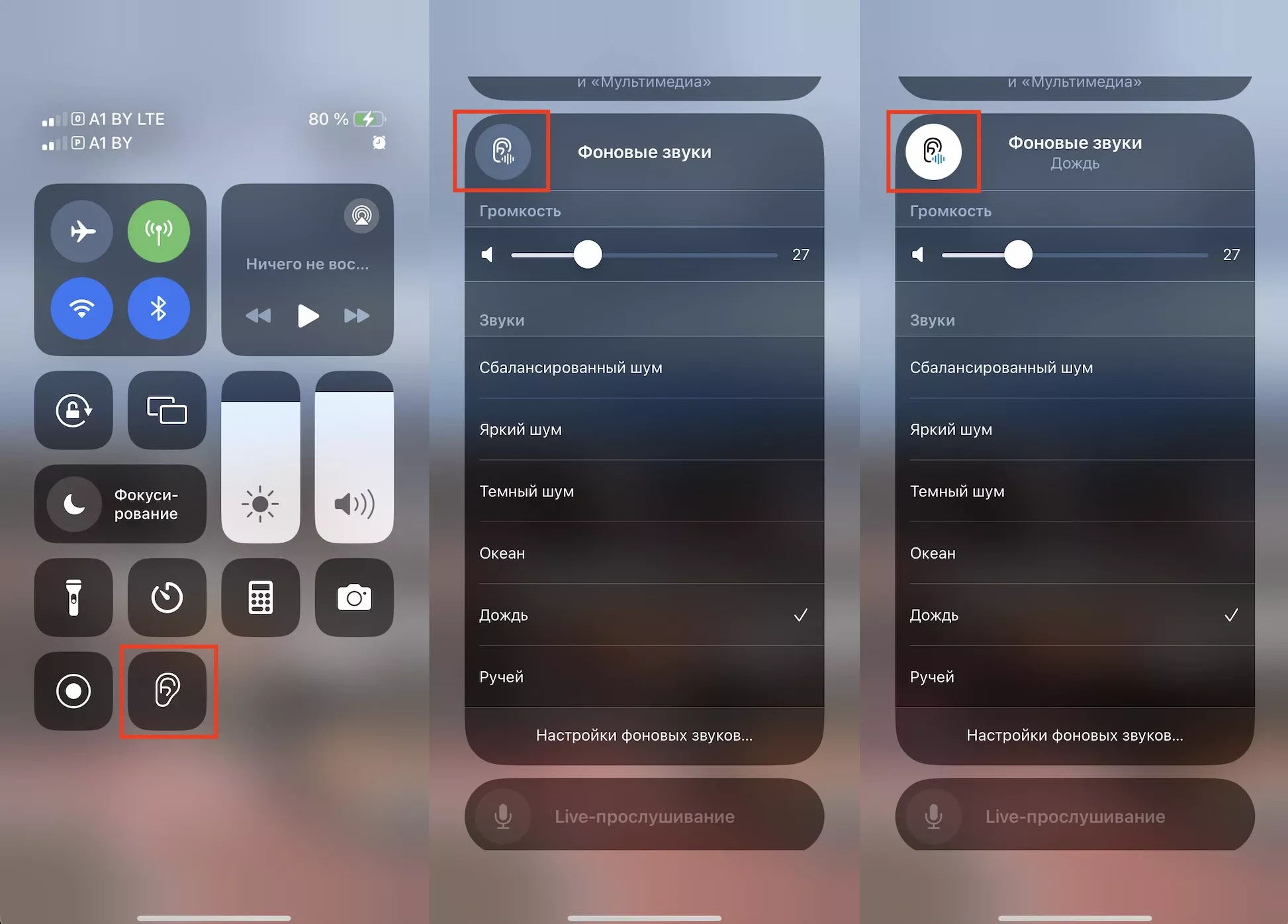
После этого включать фоновые звуки будет еще удобнее. Свайпом от правого верхнего угла разверните «Пункт управления», нажмите на значок «Слух» ( в виде уха) и активируйте «Фоновые звуки».
iPhone скрывает массив неочевидных опций, и о многих из них не знают даже пользователи со стажем! В нашем Instagram мы часто делимся лайфхаками для iOS, iPadOS и macOS. Подписывайтесь, чтобы научиться раскрывать потенциал ваших девайсов.
А если вы сейчас только выбираете новый смартфон, приходите в iSpace. У нас вы сможете оценить все фишки экосистемы и узнать, чем iPhone отличается от «Андроида». А определиться с выбором помогут наши специалисты.